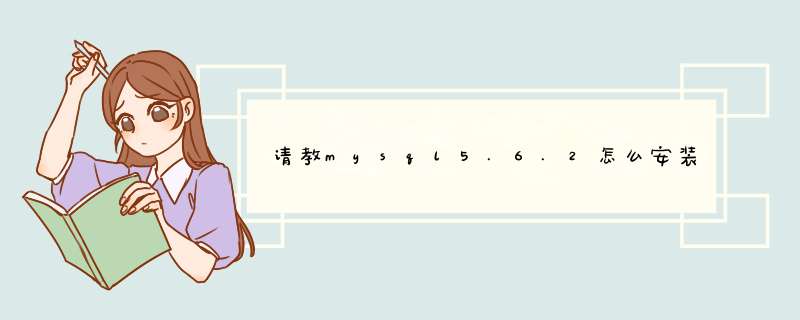
默认安装->下一步 下一步…
有execute就先按execute,等运行完后就按next,没有execute的,就直接next,有一个地方要填密码,其他的就没有了,还有一个是添加安装组件,最好能选的都选吧
1、首先打开电脑上的管理。
2、然后双击服务。
3、再双击启动。
4、再返回Navicat for MySQL。
注意事项:
MySQL所使用的 SQL 语言是用于访问数据库的最常用标准化语言。MySQL 软件采用了双授权政策,分为社区版和商业版,由于其体积小、速度快、总体拥有成本低,尤其是开放源码这一特点,一般中小型网站的开发都选择 MySQL 作为网站数据库。
这个版本的mysql不是用setup.exe安装的,安装步骤如下:1、将my-large.ini(当然也可以视情况选择别的ini配置文件) 复制后改名为my.ini,在此基础上,主要是在[mysqld]段中添加了:
#系统基本目录
basedir= D:/mysql-5.5.25
#用户数据目录
datadir= D:/mysql-5.5.25/data
#字符集设置
character-set-server = utf8
在[client]段中添加了:
default-character-set = utf8
2、MySQL安装Windows服务
找到mysql5的安装目录中的bin目录,执行mysqld –install
在cmd窗口中
d: 回车
D:\mysql-5.5.25-winx64\bin> mysqld –install
安装windows服务成功 Service successfully installed.
启动MySQL服务
D:\mysql-5.5.25-winx64\bin>net start MySQL
服务已经启动成功
附:安装一个mysql Windows服务的命令:mysqld --install MySQL
移除mysql服务:mysqld –remove MySQL
启动mysql服务的命令:net start MySQL
停止mysql服务的命令:net stop MySQL
将mysql默认的系统用户root的空密码修改为12345的命令:mysqladmin -u root password "12345"
这里有一个简单的方法 就是在环境变量的path里边添加MySQL的bin路径 然后就可以直接在运行当中直接执行mysql命令了
欢迎分享,转载请注明来源:内存溢出

 微信扫一扫
微信扫一扫
 支付宝扫一扫
支付宝扫一扫
评论列表(0条)